Hogyan adjunk ecsetet a Photoshophoz
Lényegében a Photoshop ecseteszköze arra szolgál, hogy vonalakat és formákat rajzoljon a tervekre vonásokkal. A Photoshop ecsetek segítségével különféle mintákból és textúrákból bármit létrehozhat, sőt a képek megvilágítását is megváltoztathatja.
A Photoshop(Photoshop) beépített ecsetkészlettel érkezik, amellyel speciális effektusokat adhat hozzá fényképeihez. Ez azonban szűkös választék, csak néhány általános stílussal. Ha több lehetőséget szeretne, további ecsetet is hozzáadhat a Photoshophoz(Photoshop) , és letöltheti őket harmadik felek webhelyeiről. Így adhat hozzá és telepíthet ecsetet, és használhatja őket a Photoshopban(Photoshop) .

Hogyan adjunk ecsetet a Photoshophoz
A telepített ecsetek megtekintéséhez válassza ki az Ecset eszközt(Brush tool) a bal oldali Eszközök panelen . (Tools Panel)Kattintson a jobb gombbal(Right-click) bárhová a dokumentumban az Ecsetbeállítások(Brush Options ) ablak megnyitásához. Ezután válassza ki a fogaskerék ikont az ecsetek teljes listájának megnyitásához.
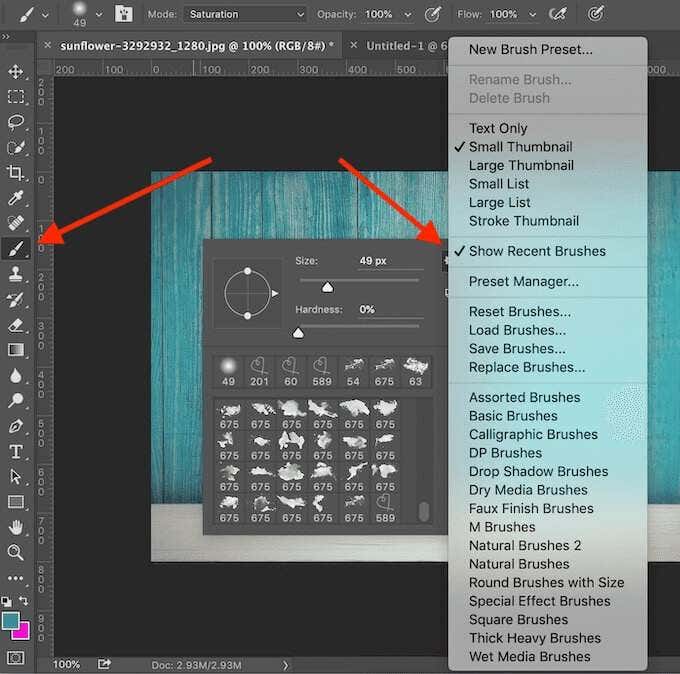
Ha az előre beállított ecsetek nem elegendőek, bármikor letöltheti és telepítheti a sajátját. Az Adobe Photoshop(Adobe Photoshop) lehetővé teszi új ecsetek hozzáadását formák, minták, különféle szerkezetek és egyebek hozzáadásához.
Hol találhat ecsetet a Photoshophoz
Számos webhely kínál ingyenes Photoshop ecsetet, amelyeket letölthet és telepíthet. Legyen azonban óvatos, és csak megbízható forrásból töltse le őket, hogy megakadályozza a rosszindulatú programokat(prevent malware) az előre beállított értékekben.

Néhány népszerű forrás a Photoshophoz(Photoshop) való ecsetek beszerzéséhez : a Brusheezy , a My Photoshop Brushes(My Photoshop Brushes) és a DeviantArt . Ha nem bánja, ha elkölt néhány dollárt, az ecsetek nagy választékát találja a Creative Market oldalon .
Hogyan telepítsünk ecsetet a Photoshopba
Miután kiválasztotta a fájlt ecsettel, töltse le számítógépére. Ha ez egy zip fájl, csomagolja ki a fájl tartalmát. Talál egy új mappát, amely több fájlt tartalmaz, és az egyiknek .ABR kiterjesztése lesz.

- Nyissa meg az Adobe Photoshop programot.
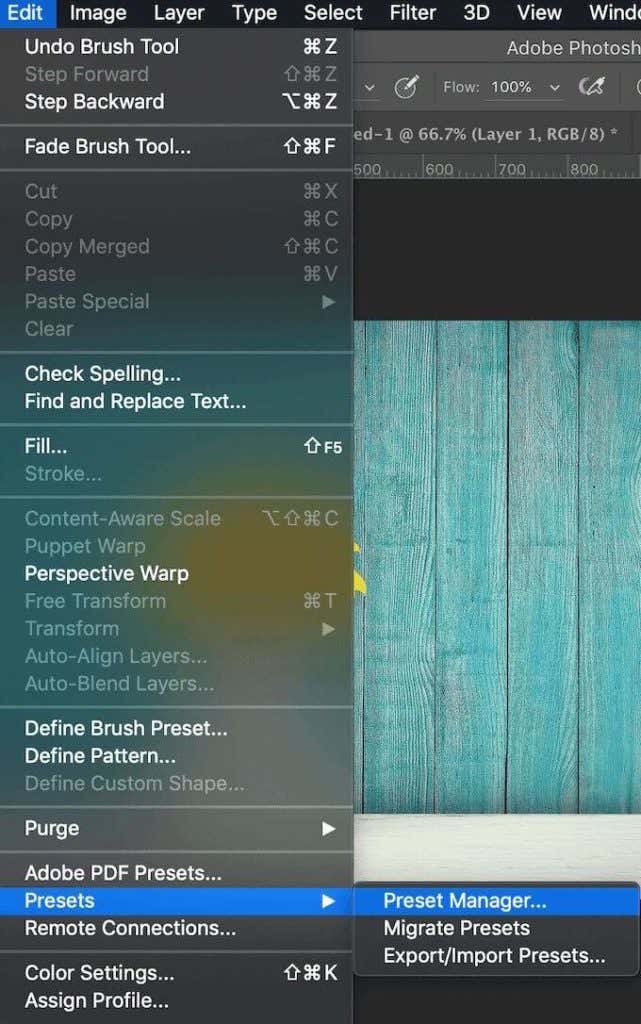
- Az .ABR ecsetfájlt(.ABR) közvetlenül a Photoshop munkaablakába húzhatja , vagy kövesse a Szerkesztés(Edit) > Előbeállítások(Presets) > Preset Manager útvonalat .
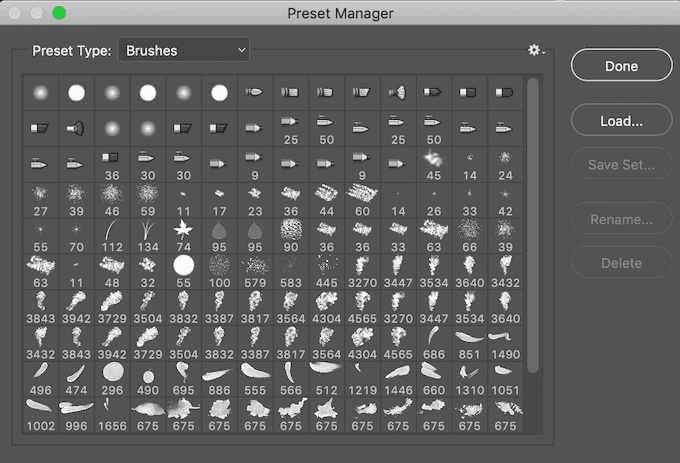
- Válassza a Betöltés(Load) lehetőséget , és manuálisan válassza ki az .ABR fájlt a számítógépén az ecsetek hozzáadásához.
A Photoshop 2020 alkalmazásban a lépések eltérőek lesznek. Az ecsetek Photoshop 2020 programban(Photoshop 2020) való telepítéséhez nyissa meg az Ecsetek(Brushes) ablakot, és kövesse a Beállítások(Settings) > Ecsetek importálása(Import Brushes) > Betöltés(Load) útvonalat . Ezután válassza ki az .ABR fájlt az ecset hozzáadásához.
Annyi ecsetet adhat hozzá a Photoshophoz, amennyit csak akar. Miután hozzáadta őket, az Ecsetbeállítások(Brush Options ) ablakban érheti el őket a képernyő tetején található Lehetőségek sáv Vezérlőpultjának(Options bar Control panel) legördülő nyíla alatt .
Az ecset használata a Photoshopban
Az ecset eszközzel egyedi képeket(create unique images) és projekteket hozhat létre a Photoshopban(Photoshop) . Ha Ön kezdő, íme néhány tipp, hogyan hozhatja ki a legtöbbet az ecseteszközből.
1. Használja az Ecsetbeállítások előugró ablakot(1. Use the Brush Options Pop-up Window)

Az ecsetekkel való munka megkezdéséhez a Photoshopban(Photoshop) válassza ki az Ecset eszközt(Brush Tool) a bal oldali eszköztáron. Miután kiválasztotta az eszközt, testreszabhatja azt az Ecsetbeállítások(Brush Options) ablakban, amelyben elérheti a letöltött ecsetek teljes listáját, valamint az alak- és méretbeállításokat.
Az Ecsetbeállítások megjelenítéséhez kattintson (Brush) a(Options) jobb gombbal bárhová a dokumentumban, vagy válassza ki a legördülő nyilat a felső eszköztár bal felső sarkában. Az ecsetvonások méretének módosításához használja a Méret(Size) csúszkát a Beállítások(Options) ablak tetején.
Egyes ecsetek lehetővé teszik a Keménység(Hardness) paraméter módosítását is, így az ecsetvonások szélei keményebbek vagy lágyabbak. Csúsztassa a jelölést teljesen jobbra, hogy határozottabb megjelenést kapjon az ecseten, vagy tartsa a csúszka bal oldalán, hogy lágy festékszóró hatást hozzon létre.
2. Használja az Ecset panelt (2. Use the Brush Panel )

A speciális beállítások(Options) eléréséhez nyissa meg az ecsetpanelt úgy, hogy kiválaszt egy ikont a jobb felső eszköztárban az Ecsetbeállítások(Brush) legördülő nyílból. Ha módosítja ezeket az egyéni beállításokat, látni fogja, hogy mindegyik hogyan befolyásolja az ecsetvonások végső megjelenését.
3. Használja a Brush Mode & Opacity & Flow funkciót(3. Use Brush Mode & Opacity & Flow)

Az ecsetek használatakor módosítható további beállítások a következők: Mode , Opacity és Flow . Ugyanabban az eszköztárban, felül találhatók.
Az átlátszatlanság(Opacity) és az áramlás(Flow) együtt működik, és segít szabályozni az ecsetvonások vastagságát.
A mód(Mode) pontosan ugyanaz, mint a Photoshop rétegkeverési(Layer) módjai , azzal a különbséggel, hogy a változtatások csak az egyes ecsetvonásokat érintik, nem pedig a kép teljes rétegét.
4. Készítse el saját egyéni ecsetejét(4. Create Your Own Custom Brush)
Noha rengeteg lehetőség és webhely létezik az ecsetek letöltésére, ha valami konkrét dologra vágyik, egyszerűbb és gyorsabb lehet saját ecset létrehozása. Ecset létrehozásához a Photoshopban(Photoshop) kövesse az alábbi lépéseket.
- Nyisson meg egy új Photoshop ablakot.
- Válassza ki az Ecset eszközt(Brush tool) , és rajzolja meg a kívánt hegy alakját.
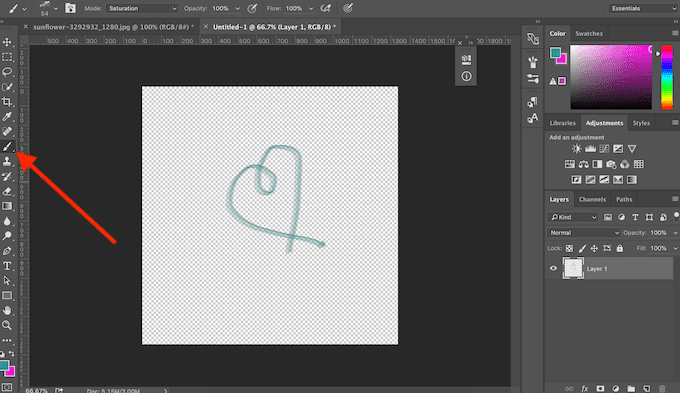
- Válassza a Szerkesztés( Edit) > Ecsetelőbeállítás meghatározása(Define Brush Preset) menüpontot a Photoshop menüjében.
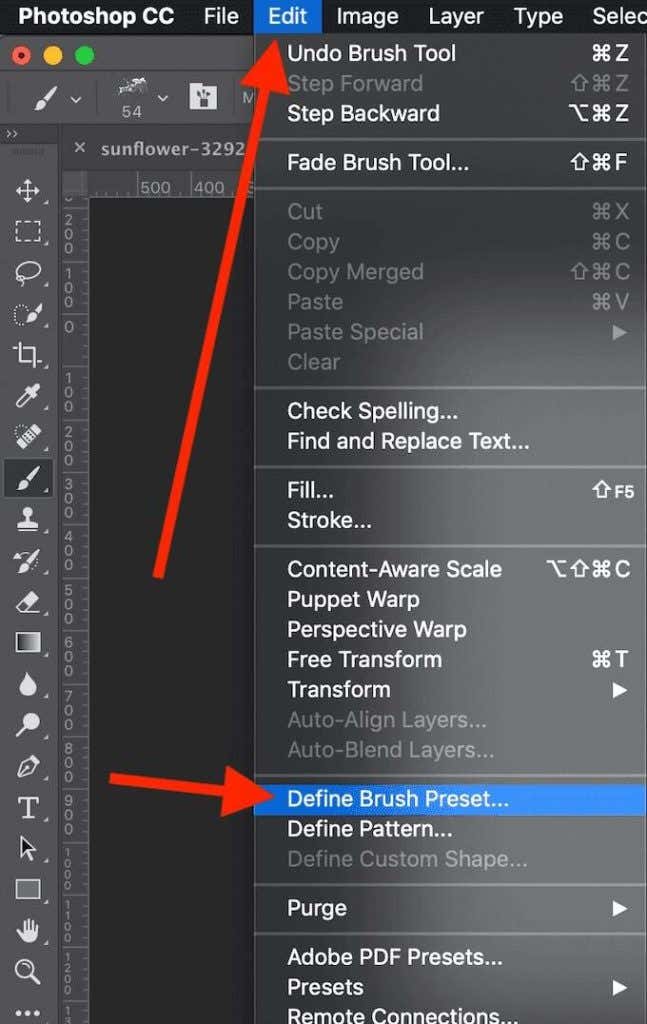
- Adja meg az egyéni nevet, és válassza az OK gombot(Ok) a mentéshez.

Az egyéni ecset most felkerült az ecsetlistára, és használatra kész.
Ideje elsajátítani az ecseteket a Photoshopban
Az Ecset(Brush) eszköz kiválóan alkalmas mindazok számára, akik saját terveket szeretnének készíteni a Photoshopban(Photoshop) , vagy egyszerűen csak kreatívan szerkesztik(creative editing) a képeket. Csakúgy, mint a Photoshop szűrők(Photoshop filters) vagy előre beállított ecsetek, az ecsetek könnyen használhatók még akkor is, ha Ön teljesen kezdő. A Photoshopban(Photoshop) azonban valóban átalakíthatja a műveit, ha mélyebbre ás és megtanulja az ecsetek(Brushes) professzionális használatát.
Használsz ecsetet a Photoshopban(Photoshop) ? Mi a kedvenc forrása az új ecset online beszerzéséhez? Ossza(Share) meg velünk Photoshop -élményét az alábbi megjegyzések részben.
Related posts
Könyvismertető – Útmutató a Windows 8-hoz
GIMP beépülő modulok telepítése: Útmutató
A Google Chrome Offline (önálló) telepítő letöltése
Kapcsolja ki a felhasználói fiókok felügyeletét (UAC) egy adott alkalmazáshoz
A 8 legjobb technológiai ötlet az önizoláció megküzdésére
Képernyőkép készítése Nintendo Switchen
Hogyan védje meg a PDF-fájlt jelszóval a biztonság érdekében
Hogyan lehet letiltani a Windows kulcsot
Hogyan lehet visszaállítani egy feltört Facebook-fiókot
Hogyan repüljünk drónnal kezdőknek
Hogyan hozzunk létre csapatot a Microsoft Teamsben
Az átviteli webes felület használata
A Chromebook használata második monitorként
Az AI segítségével azonnal távolítsa el a háttereket a képekről
Két partíció egyesítése a Windows 7/8/10 rendszerben
Hogyan lehet SSH-t vagy SFTP-t a Raspberry Pi-be helyezni
Hogyan alakítsuk át számítógépét DLNA médiakiszolgálóvá
6 legjobb kamerabeállítás a holdfényképekhez
Hogyan változtassuk meg a router SSID-jét és miért érdemes?
Távolítsa el és telepítse újra az IE-t a Windows 7 rendszerben
